无线上网通过802.1X认证配置教程
校园网802.1X水星无线路由器设置
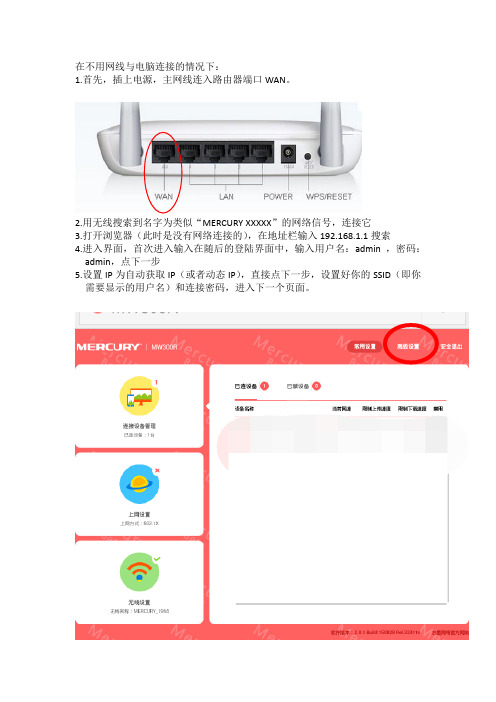
在不用网线与电脑连接的情况下:
1.首先,插上电源,主网线连入路由器端口WAN。
2.用无线搜索到名字为类似“MERCURY XXXXX”的网络信号,连接它
3.打开浏览器(此时是没有网络连接的),在地址栏输入192.168.1.1搜索
4.进入界面,首次进入输入在随后的登陆界面中,输入用户名:admin ,密码:admin,点下一步
5.设置IP为自动获取IP(或者动态IP),直接点下一步,设置好你的SSID(即你需要显示的用户名)和连接密码,进入下一个页面。
6.点击上图所示的“高级设置”,进入后在左侧的第一栏中选择WAN设置,上网方式选择802.1X,“用户名”和“密码”为你的校园网的用户名和密码,点击“保存”。
在你不欠网费和主网线有网的情况下,成功后图中的“已断开”变为“已连接”。
此时就可以上网了。
7.如果你仍然连接不上,看看是不是欠费和校园网账号在使用前确定已经是退出。
8.此方法可以直接用手机操作。
如果用台式机设置,就多连接一根网线插入LAN 与电脑相连,其余操作与上述一样。
802.1X认证过程
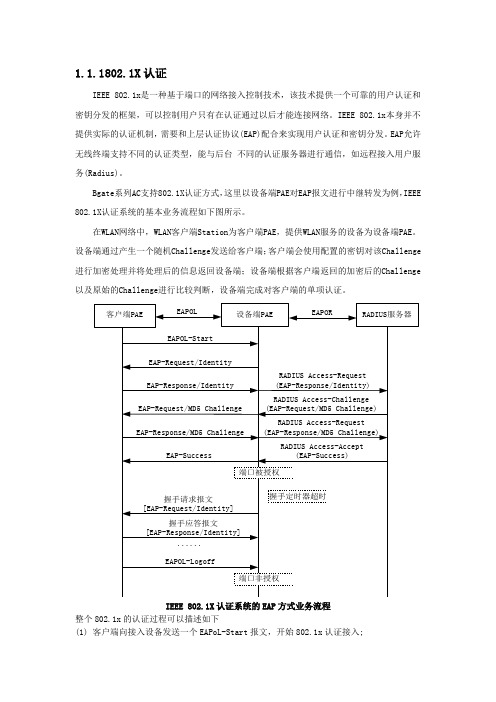
1.1.1802.1X认证IEEE 802.1x是一种基于端口的网络接入控制技术,该技术提供一个可靠的用户认证和密钥分发的框架,可以控制用户只有在认证通过以后才能连接网络。
IEEE 802.1x本身并不提供实际的认证机制,需要和上层认证协议(EAP)配合来实现用户认证和密钥分发。
EAP允许无线终端支持不同的认证类型,能与后台不同的认证服务器进行通信,如远程接入用户服务(Radius)。
Bgate系列AC支持802.1X认证方式,这里以设备端PAE对EAP报文进行中继转发为例,IEEE 802.1X认证系统的基本业务流程如下图所示。
在WLAN网络中,WLAN客户端Station为客户端PAE,提供WLAN服务的设备为设备端PAE。
设备端通过产生一个随机Challenge发送给客户端;客户端会使用配置的密钥对该Challenge 进行加密处理并将处理后的信息返回设备端;设备端根据客户端返回的加密后的Challenge 以及原始的Challenge进行比较判断,设备端完成对客户端的单项认证。
IEEE 802.1X认证系统的EAP方式业务流程整个802.1x的认证过程可以描述如下(1) 客户端向接入设备发送一个EAPoL-Start报文,开始802.1x认证接入;(2) 接入设备向客户端发送EAP-Request/Identity报文,要求客户端将用户名送上来;(3) 客户端回应一个EAP-Response/Identity给接入设备的请求,其中包括用户名;(4) 接入设备将EAP-Response/Identity报文封装到RADIUS Access-Request报文中,发送给认证服务器;(5) 认证服务器产生一个Challenge,通过接入设备将RADIUS Access-Challenge报文发送给客户端,其中包含有EAP-Request/MD5-Challenge;(6) 接入设备通过EAP-Request/MD5-Challenge发送给客户端,要求客户端进行认证(7) 客户端收到EAP-Request/MD5-Challenge报文后,将密码和Challenge做MD5算法后的Challenged-Pass-word,在EAP-Response/MD5-Challenge回应给接入设备(8) 接入设备将Challenge,Challenged Password和用户名一起送到RADIUS服务器,由RADIUS服务器进行认证(9)RADIUS服务器根据用户信息,做MD5算法,判断用户是否合法,然后回应认证成功/失败报文到接入设备。
802.1x 认证流程

802.1x 认证流程下载温馨提示:该文档是我店铺精心编制而成,希望大家下载以后,能够帮助大家解决实际的问题。
文档下载后可定制随意修改,请根据实际需要进行相应的调整和使用,谢谢!并且,本店铺为大家提供各种各样类型的实用资料,如教育随笔、日记赏析、句子摘抄、古诗大全、经典美文、话题作文、工作总结、词语解析、文案摘录、其他资料等等,如想了解不同资料格式和写法,敬请关注!Download tips: This document is carefully compiled by theeditor. I hope that after you download them,they can help yousolve practical problems. The document can be customized andmodified after downloading,please adjust and use it according toactual needs, thank you!In addition, our shop provides you with various types ofpractical materials,such as educational essays, diaryappreciation,sentence excerpts,ancient poems,classic articles,topic composition,work summary,word parsing,copy excerpts,other materials and so on,want to know different data formats andwriting methods,please pay attention!802.1x 认证是一种基于端口的网络访问控制技术,用于对连接到网络的设备进行身份验证和授权。
03-802.1X认证典型配置举例
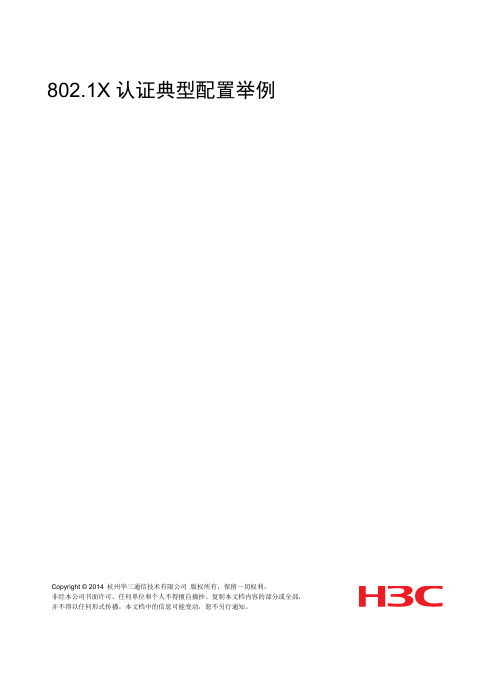
802.1X认证典型配置举例Copyright © 2014 杭州华三通信技术有限公司版权所有,保留一切权利。
非经本公司书面许可,任何单位和个人不得擅自摘抄、复制本文档内容的部分或全部,并不得以任何形式传播。
本文档中的信息可能变动,恕不另行通知。
目录1 简介 (1)2 配置前提 (1)3 配置举例 (1)3.1 组网需求 (1)3.2 配置思路 (1)3.3 配置注意事项 (1)3.4 配置步骤 (2)3.4.1 AC的配置 (2)3.4.2 RADIUS服务器的配置 (4)3.5 验证配置 (6)3.6 配置文件 (10)4 相关资料 (12)1 简介本文档介绍无线控制器802.1X 认证典型配置举例。
2 配置前提本文档不严格与具体软、硬件版本对应,如果使用过程中与产品实际情况有差异,请参考相关产品手册,或以设备实际情况为准。
本文档中的配置均是在实验室环境下进行的配置和验证,配置前设备的所有参数均采用出厂时的缺省配置。
如果您已经对设备进行了配置,为了保证配置效果,请确认现有配置和以下举例中的配置不冲突。
本文档假设您已了解AAA 、802.1X 、WLAN 特性。
3 配置举例3.1 组网需求如图1所示组网,采用iMC 作为RADIUS 服务器,要求:∙在AC 上启用802.1X 远程认证,实现对Client 的接入控制。
∙802.1X 认证方式采用EAP 中继方式。
∙ 采用加密类型的服务模板,加密套件采用TKIP 。
图1 802.1X 远程认证组网图3.2 配置思路∙由于部分802.1X 客户端不支持与设备进行握手报文的交互,因此需要关闭设备的在线用户握手功能,避免该类型的在线用户因没有回应握手报文而被强制下线。
∙ 对于无线局域网来说,802.1X 认证可以由客户端主动发起,或由无线模块发现用户后自动触发,不需要通过端口定期发送802.1X 组播报文的方式来触发。
同时,组播触发报文会占用无线的通信带宽,因此建议无线局域网中的接入设备关闭802.1X 组播触发功能。
802.1X认证完整配置过程RADIUS_server搭建
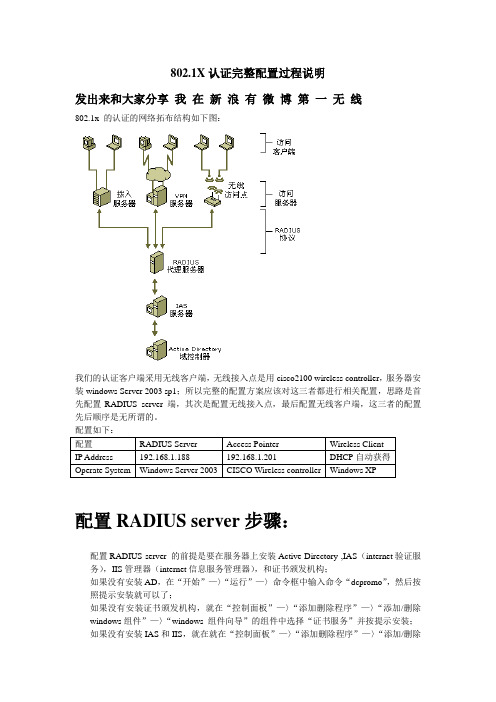
802.1X认证完整配置过程说明发出来和大家分享我在新浪有微博第一无线802.1x 的认证的网络拓布结构如下图:我们的认证客户端采用无线客户端,无线接入点是用cisco2100 wireless controller,服务器安装windows Server 2003 sp1;所以完整的配置方案应该对这三者都进行相关配置,思路是首先配置RADIUS server 端,其次是配置无线接入点,最后配置无线客户端,这三者的配置先后顺序是无所谓的。
配置如下:配置RADIUS Server Access Pointer Wireless ClientIP Address 192.168.1.188 192.168.1.201 DHCP自动获得Operate System Windows Server 2003 CISCO Wireless controller Windows XP配置RADIUS server步骤:配置RADIUS server 的前提是要在服务器上安装Active Directory ,IAS(internet验证服务),IIS管理器(internet信息服务管理器),和证书颁发机构;如果没有安装AD,在“开始”—〉“运行”—〉命令框中输入命令“dcpromo”,然后按照提示安装就可以了;如果没有安装证书颁发机构,就在“控制面板”—〉“添加删除程序”—〉“添加/删除windows组件”—〉“windows 组件向导”的组件中选择“证书服务”并按提示安装;如果没有安装IAS和IIS,就在就在“控制面板”—〉“添加删除程序”—〉“添加/删除windows组件”—〉“windows组件向导”的组件中选择“网络服务”按提示完成安装;在AD和证书服务没有安装时,要先安装AD然后安装证书服务,如果此顺序翻了,证书服务中的企业根证书服务则不能选择安装;在这四个管理部件都安装的条件下,可以配置RADIUS服务器了。
WLAN无线基站使用802.1xRADIUS服务器认证配置超详细文档
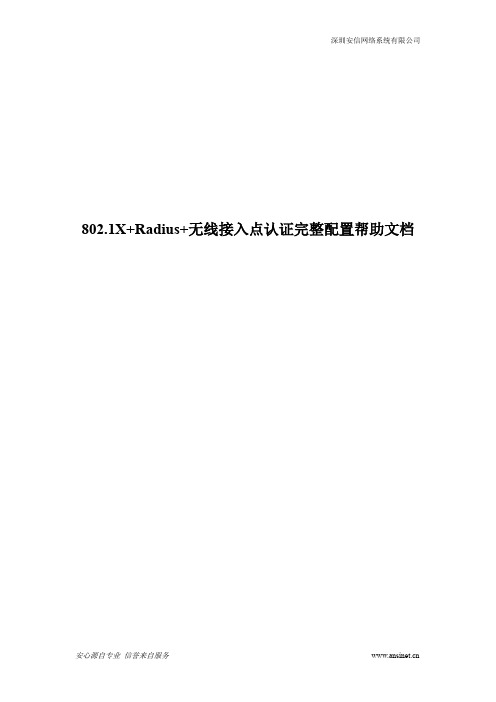
802.1X+Radius+无线接入点认证完整配置帮助文档一、认证简介 (3)1、1身份认证介绍 (3)1、2身份认证的概念 (3)1、3认证、授权与审计 (3)1、4 IEEE 802.1x协议与RADIUD服务器 (4)1、5 RADIUS服务器 (4)1、6 基于IEEE 802.1x认证系统的组成 (5)二、配置RADIUS server步骤 (6)2、1 安装Active Directory活动目录; (6)2、2 安装IIS管理器和证书颁发机构CA (14)2、3 安装IAS(internet验证服务) (21)三、默认域安全设置 (23)四、配置Active Directory用户和计算机 (24)五、设置自动申请证书 (32)六、配置internet验证服务(IAS) (36)6、1 配置“RADIUS客户端” (36)6、2 配置“远程访问记录” (39)6、3 配置“远程访问策略” (40)6、4 配置“连接请求策略” (45)七、配置IIS(internet信息服务管理器) (48)八、查看记录 (49)九、认证者端配置 (50)十、无线客户端配置 (52)一、认证简介1、1身份认证介绍身份认证是计算机系统的用户在进入系统或访问不同保护级别的系统资源时,系统确认该用户的身份是否真实、合法和唯一的过程。
使用身份认证的主要目的是防止非授权用户进入系统,同时防止非授权用户通过非正常操作访问受控信息或恶意破坏系统数据的完整性。
近年来,越来越多的单位和运营商等通过身份认证系统加密用户对网络资源的访问,在众多的解决方案中,Radius认证系统的使用最为广泛。
在大量的企业、政府机关、高校,通过Radius认证系统,实现对用户网络访问身份的认证,以决定某一用户是否具有上网权限,并记录相关的信息。
本讲在简要介绍身份认证的概念、IEEE 802.x协议、Radius认证系统等基础概念的基础上,以Windows Server 2003操作系统和安信网络的无线接入产品为例,详细介绍用户身份认证系统的安装、配置、使用和故障排除方法。
802.1x 无线路由器
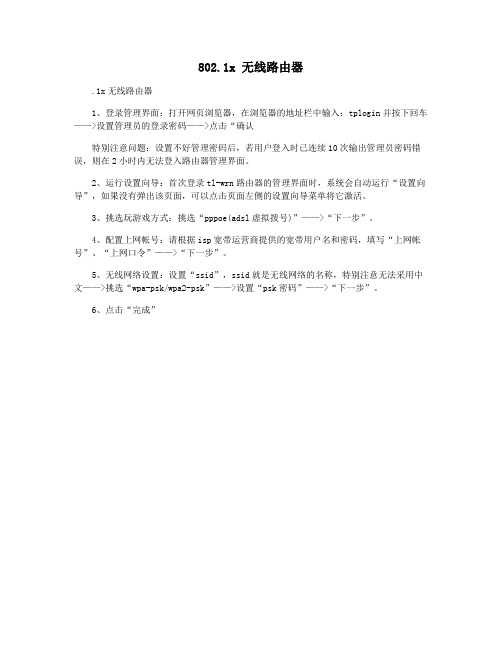
802.1x 无线路由器
.1x无线路由器
1、登录管理界面:打开网页浏览器,在浏览器的地址栏中输入:tplogin并按下回车——>设置管理员的登录密码——>点击“确认
特别注意问题:设置不好管理密码后,若用户登入时已连续10次输出管理员密码错误,则在2小时内无法登入路由器管理界面。
2、运行设置向导:首次登录tl-wrn路由器的管理界面时,系统会自动运行“设置向导”,如果没有弹出该页面,可以点击页面左侧的设置向导菜单将它激活。
3、挑选玩游戏方式:挑选“pppoe(adsl虚拟拨号)”——>“下一步”。
4、配置上网帐号:请根据isp宽带运营商提供的宽带用户名和密码,填写“上网帐号”、“上网口令”——>“下一步”。
5、无线网络设置:设置“ssid”,ssid就是无线网络的名称,特别注意无法采用中文——>挑选“wpa-psk/wpa2-psk”——>设置“psk密码”——>“下一步”。
6、点击“完成”。
802.1X 使用配置手册
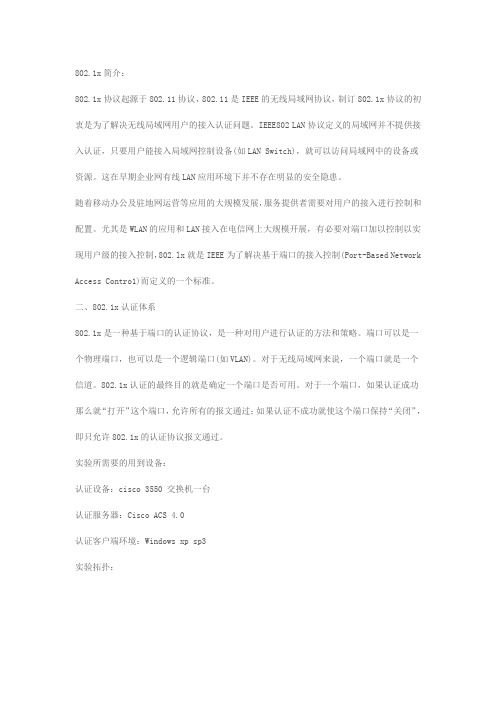
802.1x简介:802.1x协议起源于802.11协议,802.11是IEEE的无线局域网协议,制订802.1x协议的初衷是为了解决无线局域网用户的接入认证问题。
IEEE802 LAN协议定义的局域网并不提供接入认证,只要用户能接入局域网控制设备(如LAN Switch),就可以访问局域网中的设备或资源。
这在早期企业网有线LAN应用环境下并不存在明显的安全隐患。
随着移动办公及驻地网运营等应用的大规模发展,服务提供者需要对用户的接入进行控制和配置。
尤其是WLAN的应用和LAN接入在电信网上大规模开展,有必要对端口加以控制以实现用户级的接入控制,802.lx就是IEEE为了解决基于端口的接入控制(Port-Based Network Access Contro1)而定义的一个标准。
二、802.1x认证体系802.1x是一种基于端口的认证协议,是一种对用户进行认证的方法和策略。
端口可以是一个物理端口,也可以是一个逻辑端口(如VLAN)。
对于无线局域网来说,一个端口就是一个信道。
802.1x认证的最终目的就是确定一个端口是否可用。
对于一个端口,如果认证成功那么就“打开”这个端口,允许所有的报文通过;如果认证不成功就使这个端口保持“关闭”,即只允许802.1x的认证协议报文通过。
实验所需要的用到设备:认证设备:cisco 3550 交换机一台认证服务器:Cisco ACS 4.0认证客户端环境:Windows xp sp3实验拓扑:实验拓扑简单描述:在cisco 3550上配置802.1X认证,认证请求通过AAA server,AAA server IP地址为:172.16.0.103,认证客户端为一台windows xp ,当接入到3550交换机上实施802.1X认证,只有认证通过之后方可以进入网络,获得IP地址。
实验目的:通过本实验,你可以掌握在cisco 交换机如何来配置AAA(认证,授权,授权),以及如何配置802.1X,掌握 cisco ACS的调试,以及如何在windows xp 启用认证,如何在cisco 三层交换机上配置DHCP等。
- 1、下载文档前请自行甄别文档内容的完整性,平台不提供额外的编辑、内容补充、找答案等附加服务。
- 2、"仅部分预览"的文档,不可在线预览部分如存在完整性等问题,可反馈申请退款(可完整预览的文档不适用该条件!)。
- 3、如文档侵犯您的权益,请联系客服反馈,我们会尽快为您处理(人工客服工作时间:9:00-18:30)。
WinXP系统无线AP配置教程
目前无线AP广播两个SSID,一个为cisco(需要域帐号验证登陆),一个为cheari_cus (只需要密码即可登陆,但是不能访问内网中服务器,仅限于访问使用)
一、以下配置过程为使用域帐号登陆情况下进行。
1、双击无线图标,打开无线网络连接状态页面。
2、点击查看无线网络。
3、选择更改首选网络的顺序
4、选择添加
5、网络名输入:cisco(网络名为实际广播SSID,可在无线网络连接属性里查看)
6、选择验证选项卡
7、勾选启用此网络的IEEE802.1X验证选项,EAP类型选择受保护的EAP(PEAP),点击属性。
8、去掉验证服务器证书复选框。
确定。
9、在使用域帐户登录系统后,即可使用无线连接。
二、如果是非域帐号登陆情况下在第8步配置时,选择身份验证方法后的配置按钮,去掉当连接时下面的复选框,连接时弹出的的窗口中输入授权的帐号及密码即可(一般为域帐号)。
在连接无线时输入域帐号及密码(登录域为空),并勾选保存用户名和密码为将来使用。
确定后即可使用无线网络。
